Live ムービメーカー紹介
|
Liveムービーメーカーが中心にご使用が増えると思います このページはLive動画取り込みを記載しています |
LIVEムービーメーカー紹介します
ライブムービーメーカーで編集 とても簡単ですね? 3つの工程に分けて紹介します
ポッポと順序を追って挑戦してみませんか まずは全行程の復讐をライブムービーメーカーで挑戦
 |
まずはじめにパソコンに環境が要ります
再生機の出力とパソコン入力の関係です (詳細はDVD入門で)
TV放送もアナログ接続の為CPRMは関与しません
メーカーのTV説明書にも堂々と記載されています
それではムービメーカーで取り込みます |
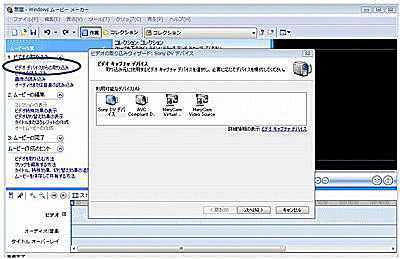 |
ムービーメーカー2,1の場合
DVデバイス及びUSBが認識できます
どちらも取り込み可能です
|
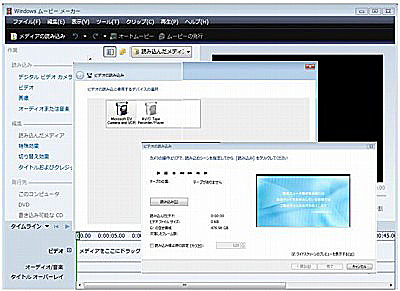 |
Vistaムービーメーカー6,0を見てみましょう
DVデバイスのみの認識です
(2年前にUSBが認識され一時使用可能になったことがありますが現在不能)
原則使用できないと思います
6,0使用可能時 LiveムービーメーカーはUSBが使用できませんでした |
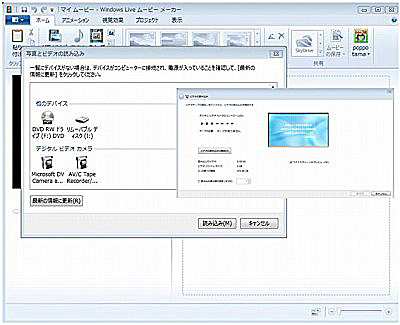 |
DVデバイスが2個確認できますね
DV_AVI変換機とSONY8mmデッキです
SONY8mmデッキをDV_AVI変換機として使用しています
8mmビデオカメラに1394端子があれば 利用可能です
勿論パソコン1394端子が要ります
USB変換機の場合ムービーメーカー2,1のみ使用可能
それでは 録画してみましょう |
| Liveムービーメーカーの取り込み説明します |
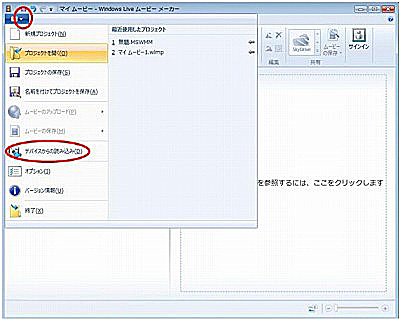 |
ライブムービーメーカー起動
ホームの呼び出しボタンクリック
デバイスの読み込み項目があります
クリックします |
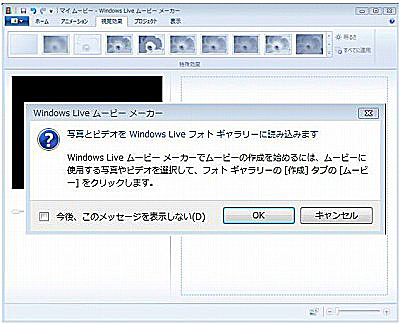 |
Liveフォートギャラリー読み込みがでますがポッポ これは苦手です
あくまで自分で管理したい方で無視していますが
OKで進みます |
 |
デバイスが表示されます
ポッポの場合複数のデバイスを使用
一個を選択 読み込みをクリック |
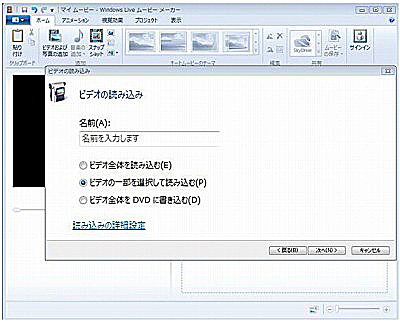 |
ビデオの読み込みで名前を付けます
保管で分かりやすい名前を付けます
後日沢山のビデオ保管で映像が見つけにくくなる場合もあります
自分で管理できる名前を付けます
アナログ配線をしていますのでビデオの一部を選択して読み込む
保管場所をポッポの場合指定しています
読み込みの詳細設定をクリック |
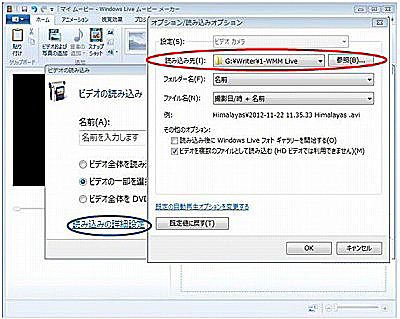 |
読み込みの設定をクリックでオプションが表示されます
読み込み先を指定します
読み込み画面で次に進みます |
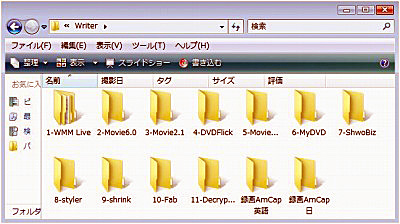 |
ポッポの場合紹介しておきます
保存専用フォルダー作成
ムービーメーカーは勿論各個別に保管
作成した動画及びフォルダーを簡単に探せる状態にしています |
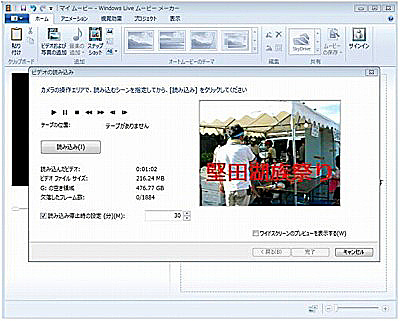 |
保存ハードーディスクの確認ができます
およその再生時間が分かっていれば読み込み時間を設定できます
準備ができたら録画開始
再生機およびTVを再生を始めます
取り込んだ画像は編集しますので録画を先に始めるようにしましょう
|
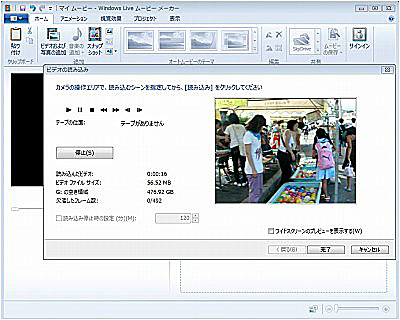 |
録画が終了するのを待ちます
録画終了点が過ぎたら停止ボタンクリック
別動画取り込みがある場合
再生機のメディア入れ替え ムービーメーカー再録画
再生機を再生を繰り返します
終了しました 完了クリックで指定場所に動画が保管されます
保管された動画をLiveムービーメーカーで編集します |
続いてご覧くださる方はバナークリック宜しくお願いします
ではスライドショー動画編集ご覧ください |
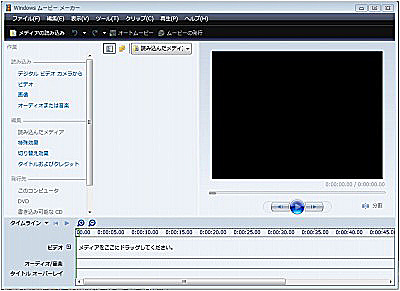 |
VISTAムービーメーカーも簡単ですが説明しておきます
デジタルビデオから開けます |
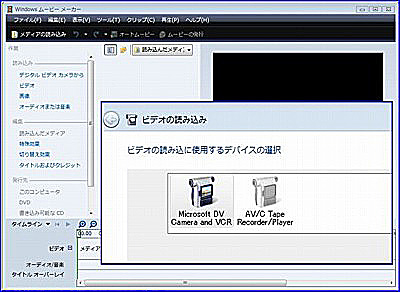 |
ビデオデバイスを選択します |
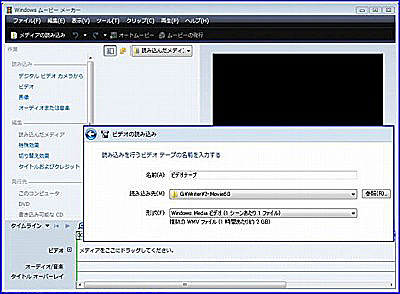 |
次にビデオの読み込み場所を指定します
Liveと大きな違いは読み込んだファイルが直接
ムービーメーカーに読み込まれます
バージョン2,1も同様です |
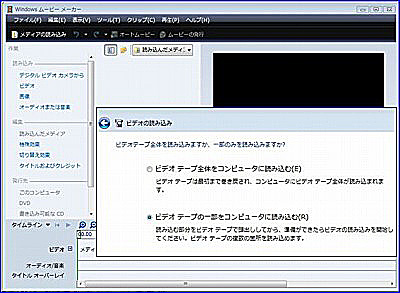 |
1394端子で総合接続の場合双方にデーターのやり取りができます
DV_AVI 変換機。USB接続の場合は
ビデオテープの一部をコンピューターに取り込むを選択します |
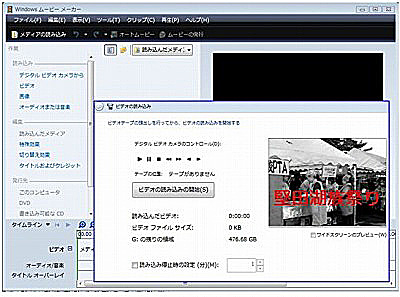 |
ビデオの取り込みを始めます
停止、完了の動作で動画が取り込めます
ネックはパソコンに1394端子が装備されていること
DV_AVI 変換機が有料(20000円からと高額なこと
USB変換機の場合は3000円程度からと有料
使用がムービーメーカー2,1のみになります
バンドルされたソフトで使用可能ですが画角変更ができるかは確認必要あり |
取り込みうまくいきましたか 出力コンポジェットがある場合すべてパソコンに取り込めます ご理解いただけたでしょうか
取り込み無料ソフトはムービーメーカー以外も多々あります。
ポッポの動画紹介編にも記載しています、 参考にしてください |
| ぽっぽが紹介します。LIVEムービーメーカー使用法 |
 |
|
 |
|
 |
|
 Newpoppotamaへリンク Newpoppotamaへリンク |
 poppotama >ムービーメーカー >Liveムービ−メーカー
poppotama >ムービーメーカー >Liveムービ−メーカー
 Newpoppotamaへリンク
Newpoppotamaへリンク
 poppotama >ムービーメーカー >Liveムービ−メーカー
poppotama >ムービーメーカー >Liveムービ−メーカー
 Newpoppotamaへリンク
Newpoppotamaへリンク